Cara untuk menginstall SSL verified di Mikrotik caranya hampir sama dengan menginstall self signed SSL. Beberapa kelebihan menggunakan verified (trusted/signed) SSL adalah sewaktu mengakses webfig mikrotik anda tidak dihadapkan dengan peringatan SSL issuer tidak dikenali
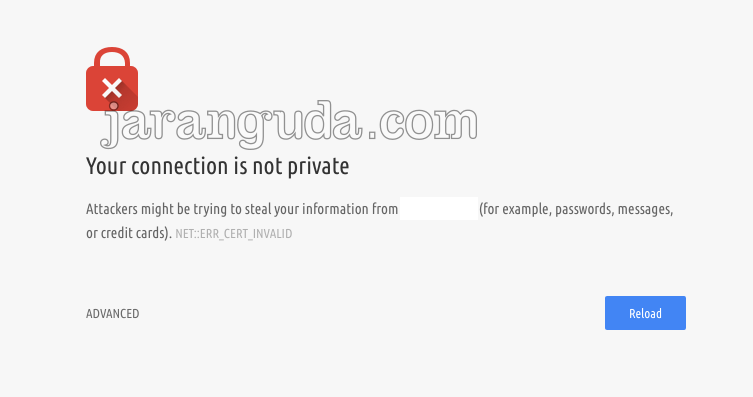
atau paling parah, penolakan dari Google Chrome, sehingga harus mengakses melalui http
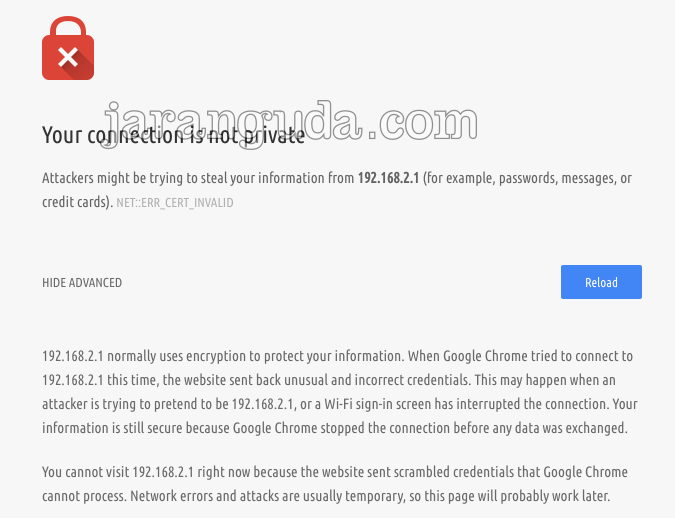
1. Generate CRT
– Mikrotik lihat di Cara Install SSL di Mikrotik 6.29.1
– Linux lihat di Cara Generate CSR untuk Request SSL
2. Request SSL
Selanjutnya beli SSL anda dari berbagai provider diluar sana seperti gogetssl, ssl.com, namecheap, dll. Atau anda bisa menggunakan SSL gratis dari Wosign, Let’s Encrypt, atau StartSSL. Baik berbayar maupun gratisan cara request SSL-nya hampir sama, disini saya akan menggunakan Wosign, silahkan klik link diatas untuk memesan SSL.
3. Import
Ekstrak file yang tadi di download dari wosign, didalamnya terdapat file for Apache.zip, ekstrak kembali sehingga dapat dua file
1_root_bundle.crt 2_mikrotik.jaranguda.com.crt
login ke Mikrotik anda, klik menu Files klik Upload
lalu import kedua file tersebut beserta mikrotik.jaranguda.com.key
Setelah selesai di import, pindah ke menu System -> Certificates klik import satu persatu pilih file
1_root_bundle.crt 2_mikrotik.jaranguda.com.crt mikrotik.jaranguda.com.key
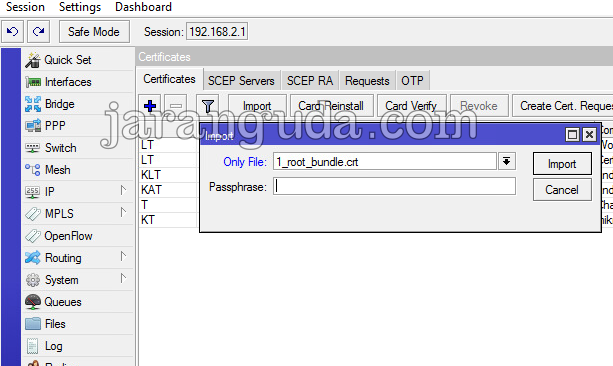
setelah diimport, status 2_mikrotik.jaranguda.com.crt menjadi KLT, bila belum sesuai berarti ada yang belum di import
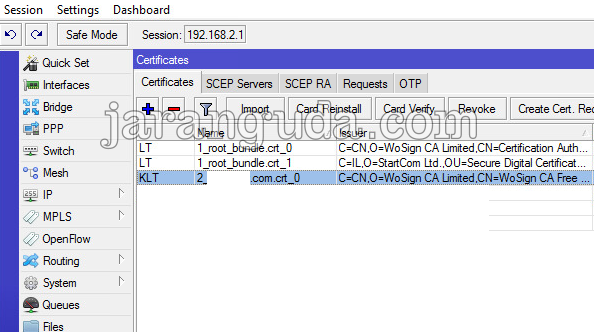
4. Install SSL
Buka IP -> Services
klik di www-ssl pilih 2_mikrotik.jaranguda.com.crt

4. Tes SSL
Buka https://sub.domain.anda di browser
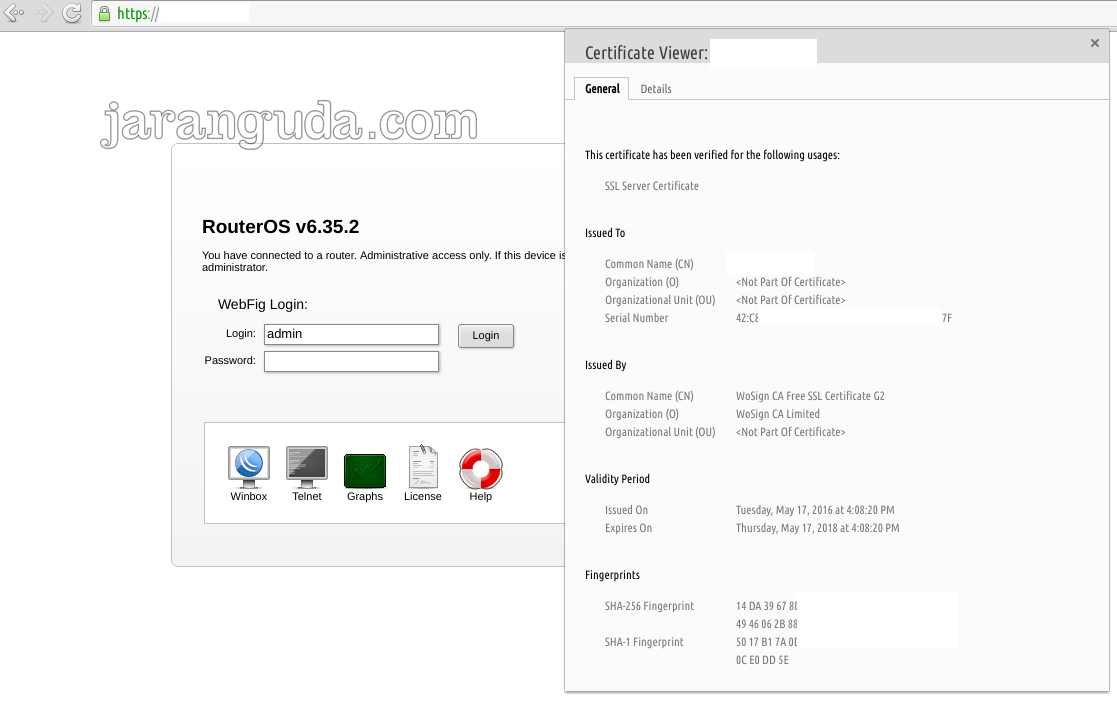
berhasil dengan sempurna ;)
Tapi ingat, anda hanya bisa menggunakan SSL untuk domain/subdomain bukan IP, agar SSL tersebut muncul harus diakses dari https://sub.domain.anda, bila menggunakan publik/private IP akan tetap error.
gan, Kenapa waktu di import certificatenya hanya ada LT dan KT
tidak mau menjadi KLT statusnya di system–>certificate